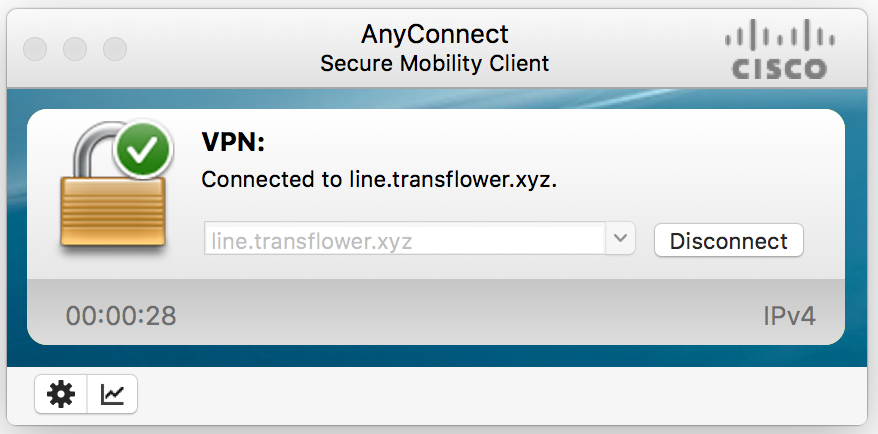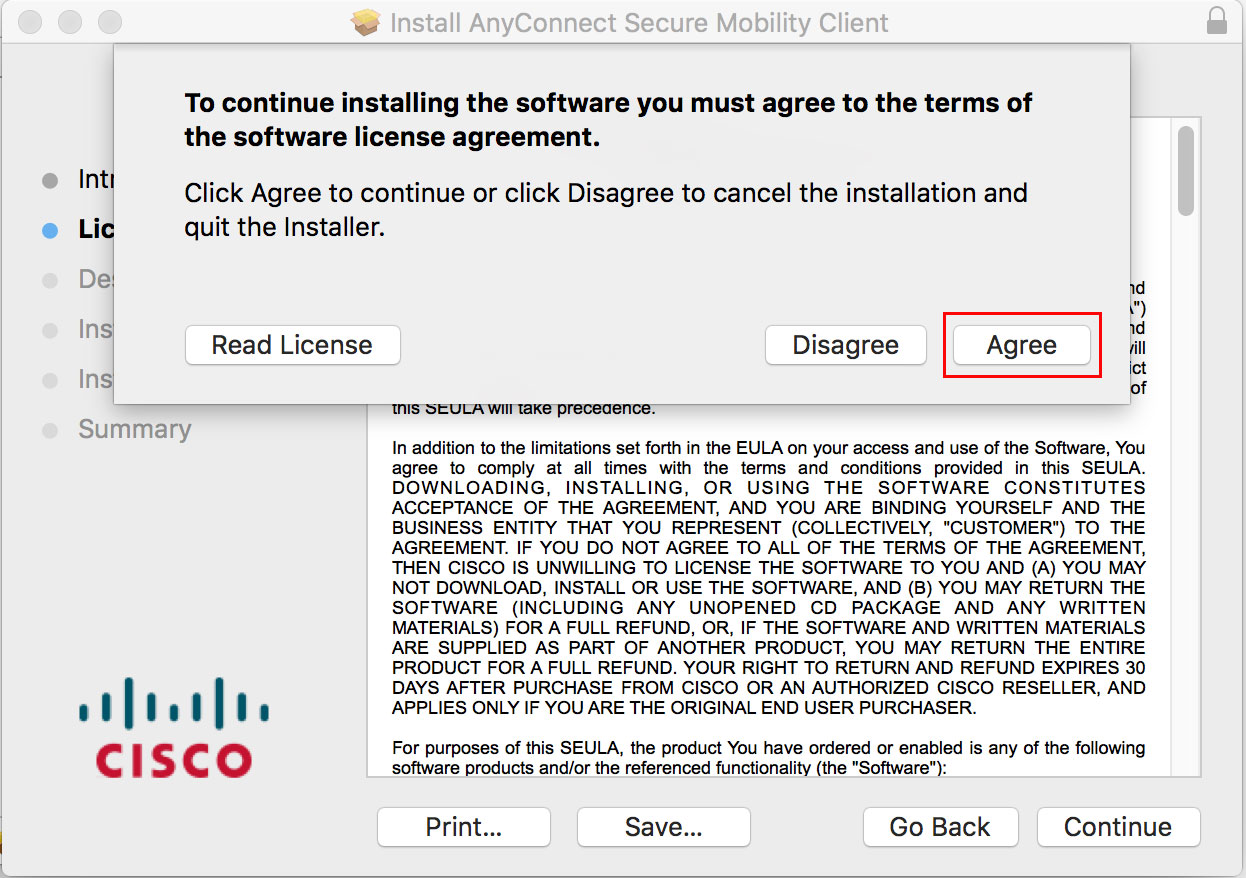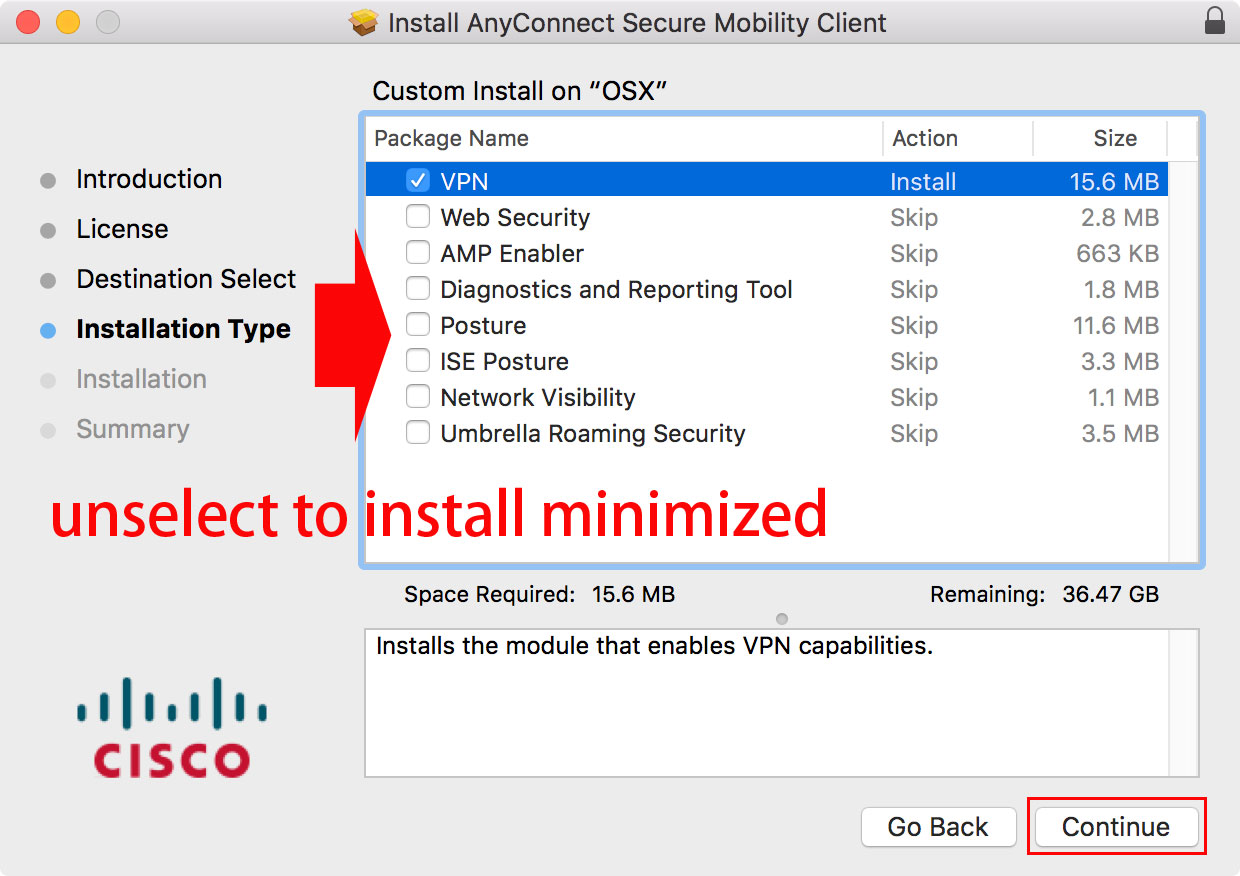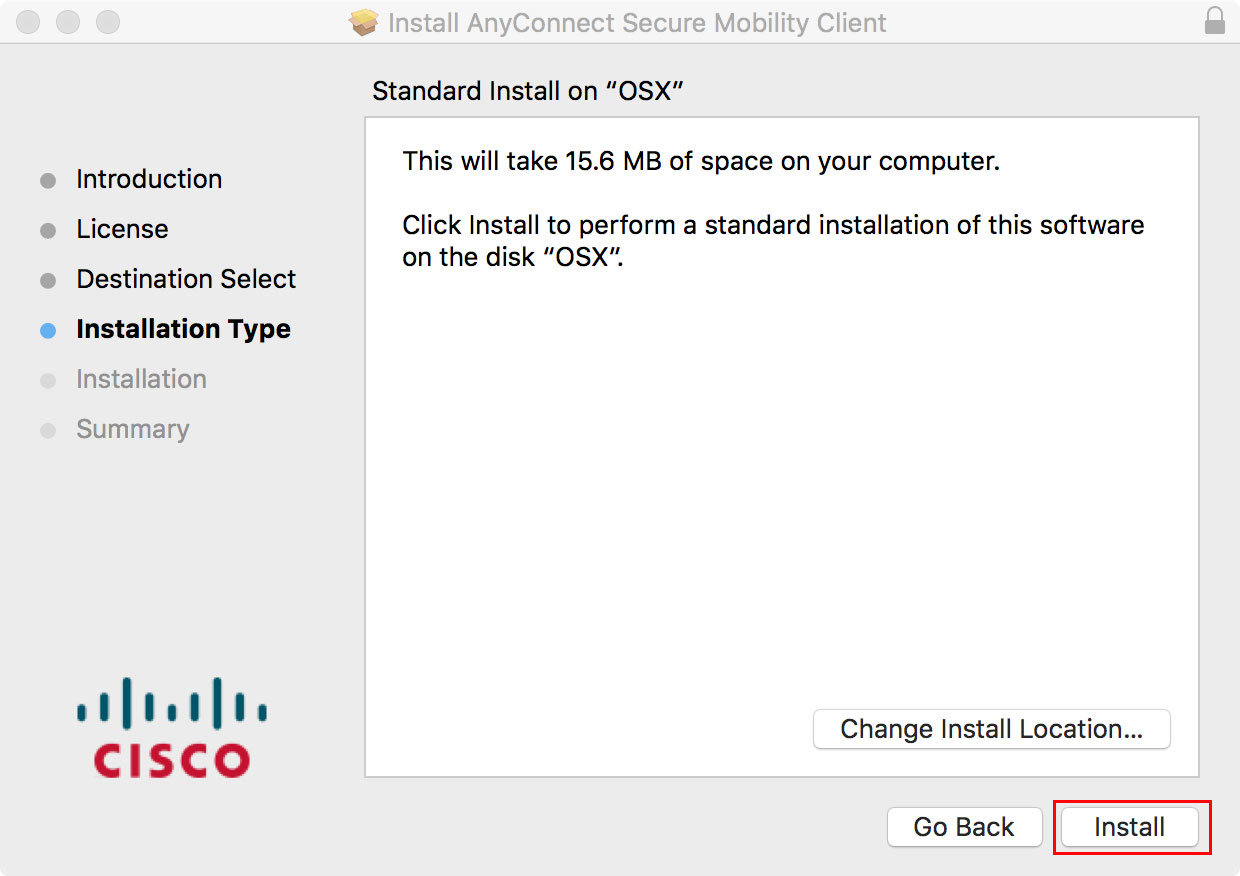1.Après avoir acheté l'abonnement, accédez à la page Mes produits et services et cliquez sur celui que vous venez d'acheter.
2.Vérifiez l'adresse du serveur, le nom d'utilisateur et le mot de passe qui ont été activés. Ces informations seront également envoyées à votre boîte aux lettres enregistrée par e-mail.
3.Vous pouvez télécharger le client AnyConnect pour MacOs sur le site officiel de Cisco ou ici. Et suivez le tutoriel d'installation minimum à installer.
Cliquez pour voir le tutoriel d'installation minimale
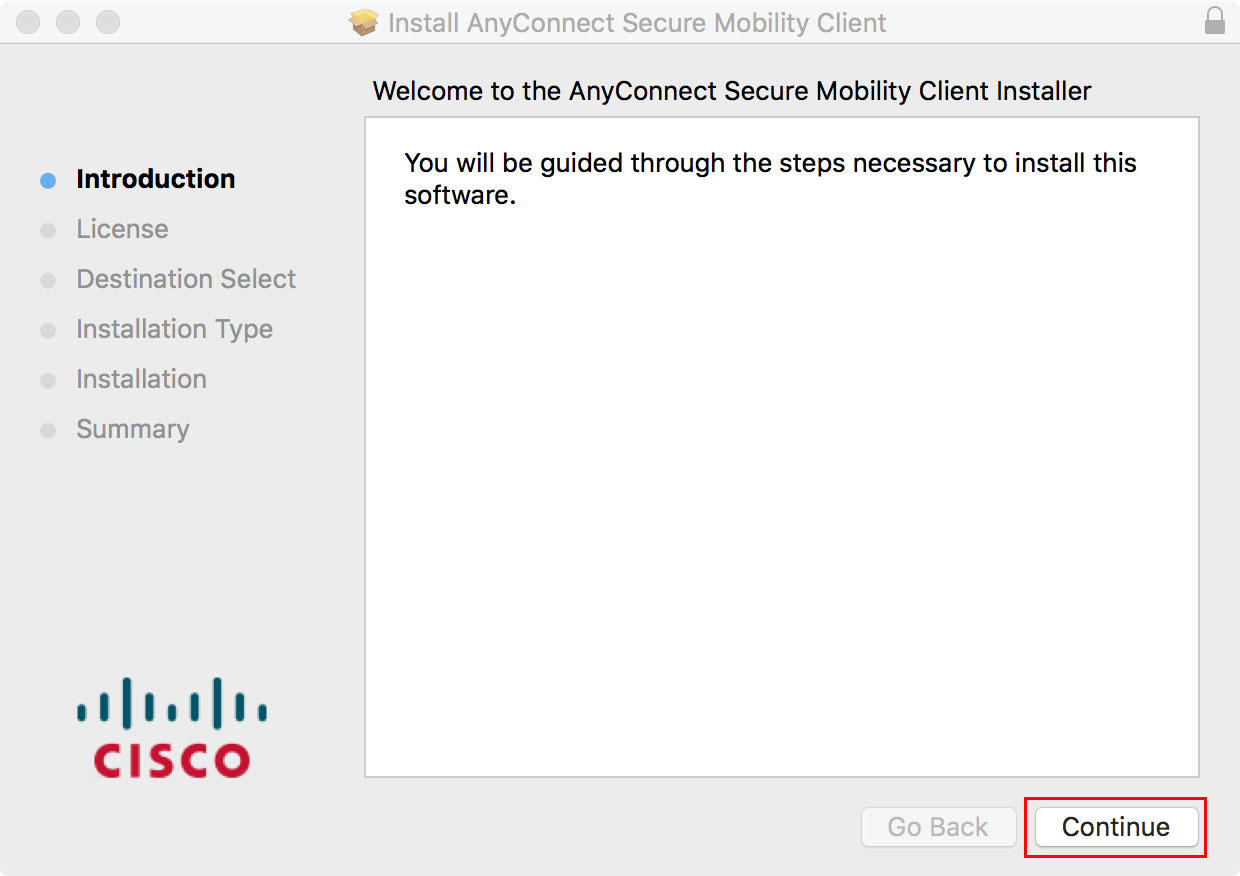
- appuyez sur continuer
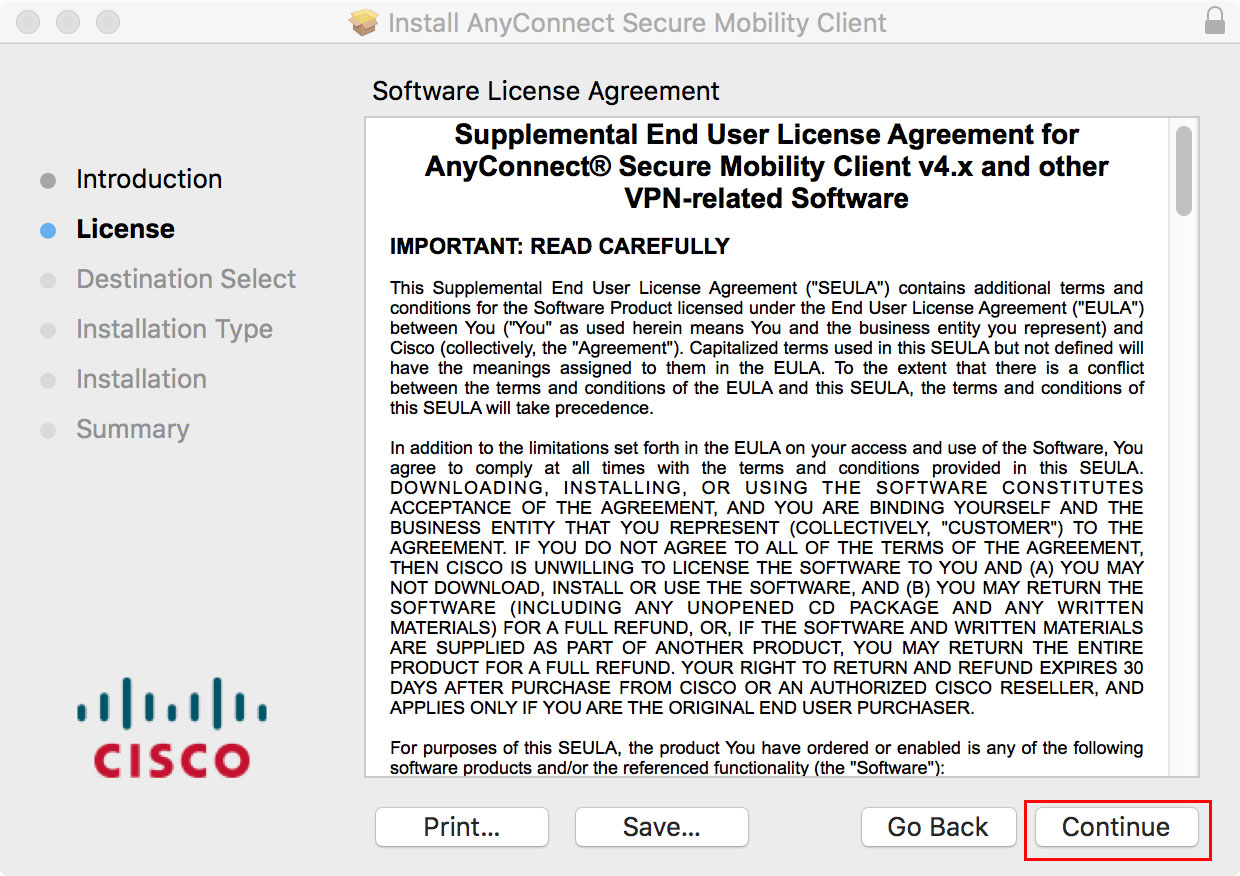
cliquez sur continuer
cliquez sur Accepter
Supprimez l'option inutile, ne conservez que le premier VPN, cliquez sur Continuer pour minimiser l'installation.
Cliquez sur Installer pour installer
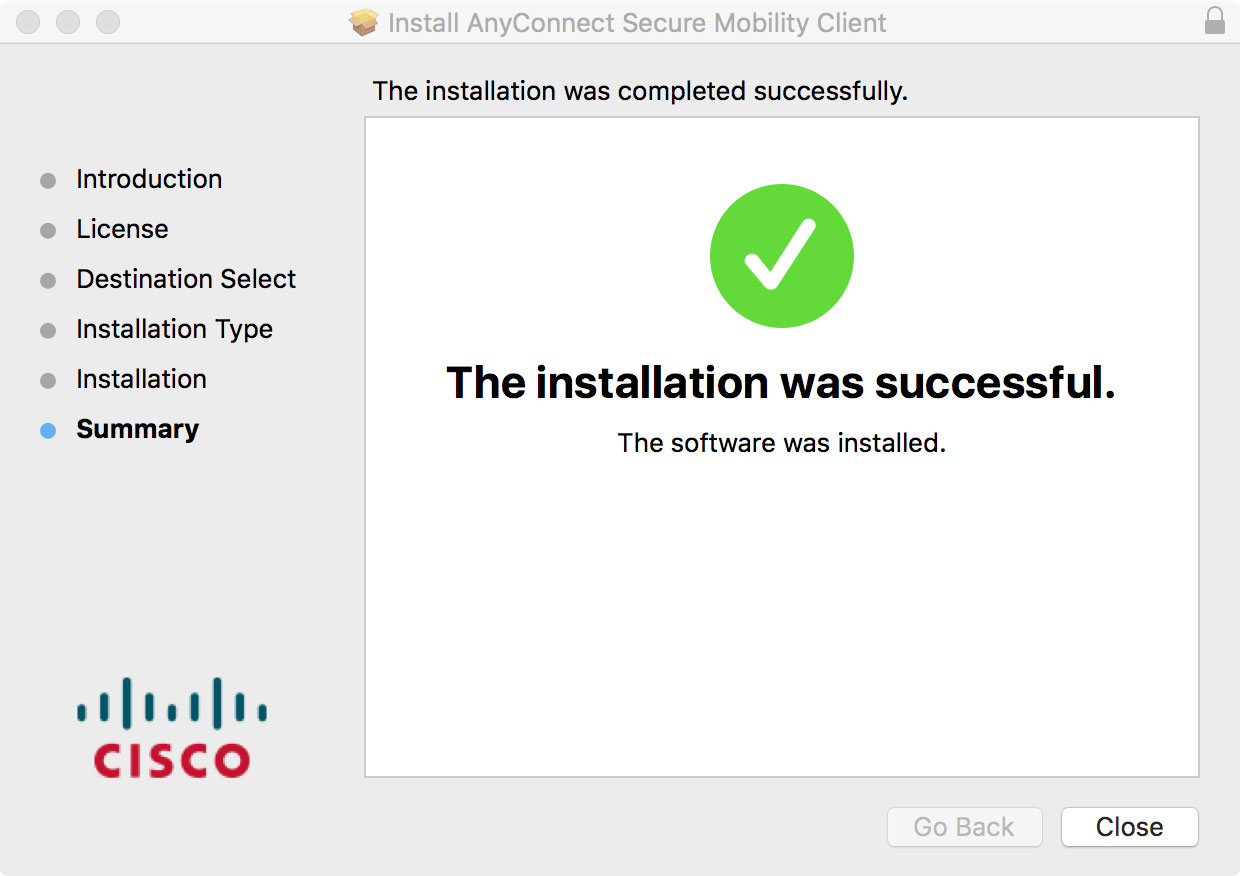
4.utilisez le client Anyconnect pour MacOs pour vous connecter.
a.exécutez Anyconnect Client, saisissez l'adresse du serveur et appuyez sur se connecter pour vous connecter.
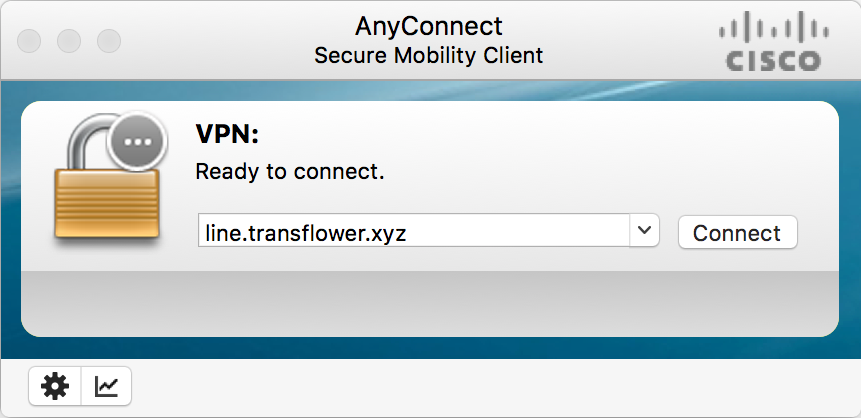
b. Saisissez le nom d'utilisateur. Confirmez avec OK.
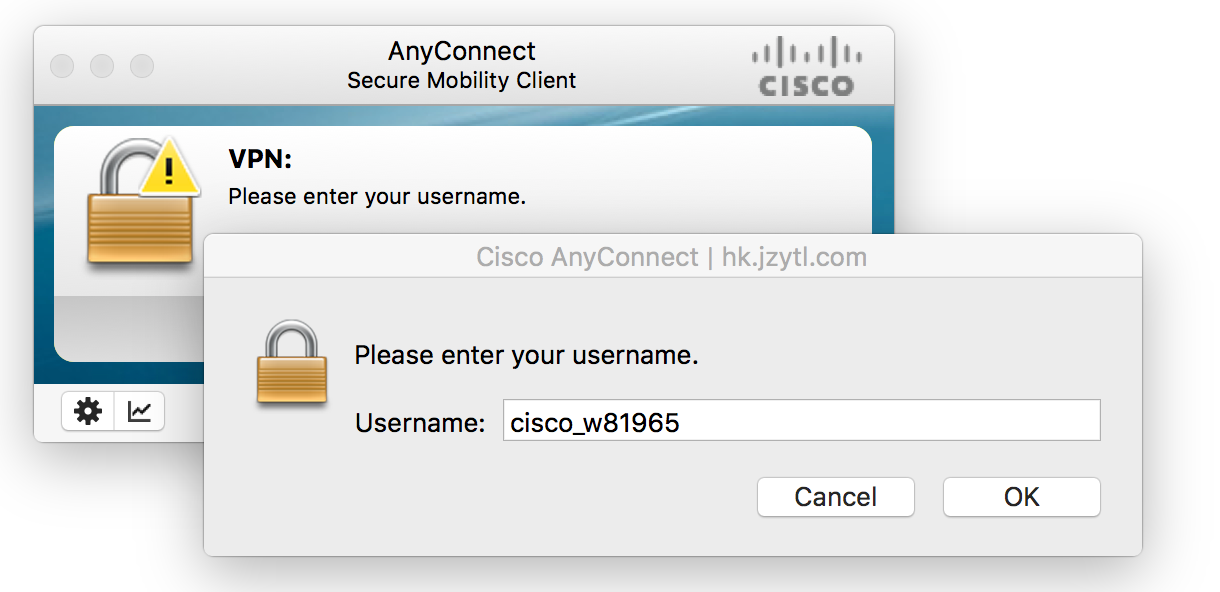
c. Saisissez le mot de passe et appuyez sur OK pour vous connecter.
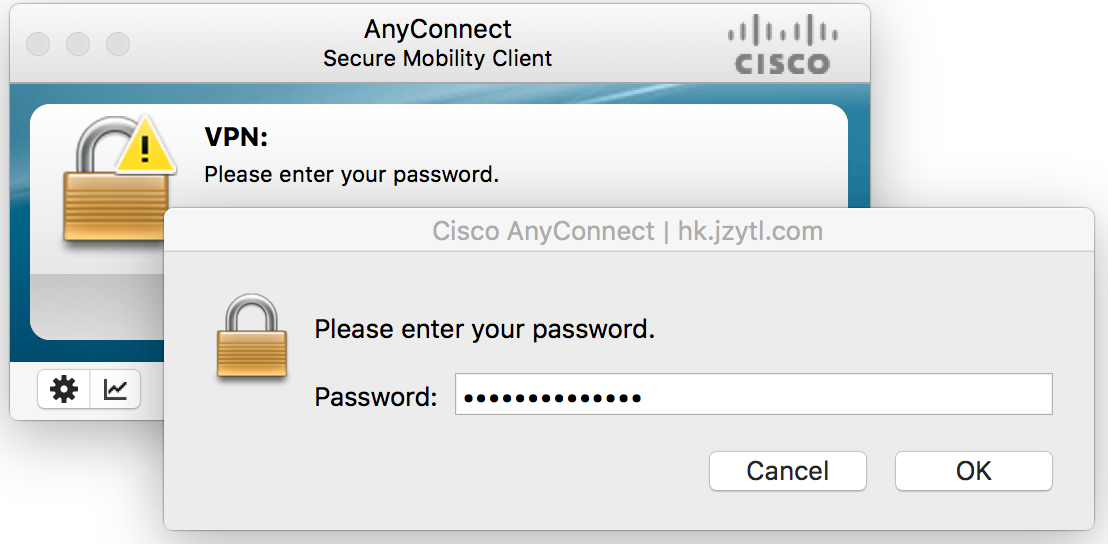
d. Connectez-vous avec succès et profitez de votre Internet privé exclusif.